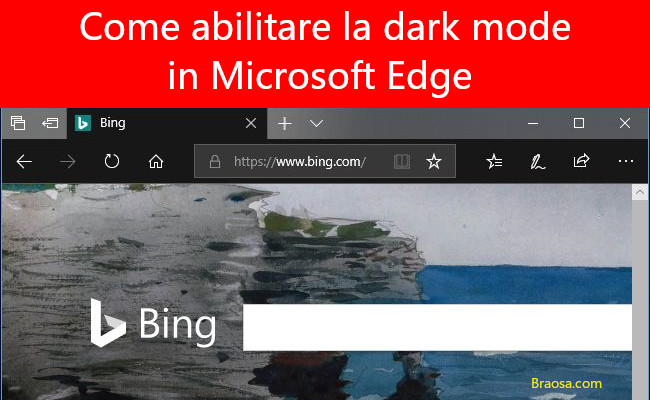
Microsoft Edge ha un tema scuro, ma devi abilitarlo nelle impostazioni dell'applicazione Edge. Anche se abiliti il tema scuro di Windows 10, Edge continuerà a utilizzare la sua modalità app leggera fino a quando non utilizzerai la modalità oscura.
Come abilitare il dark mode in Microsoft Edge
Per abilitare la modalità scura in Edge, fai clic sul pulsante menu, quindi seleziona il comando "Impostazioni".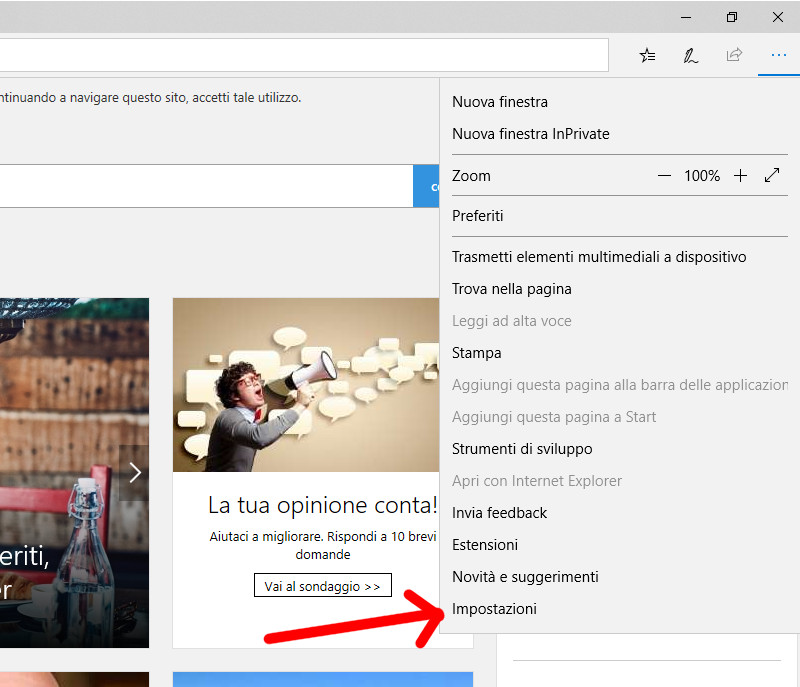
Fai clic sulla casella "Scegli un tema" nella parte superiore del riquadro Impostazioni, quindi seleziona l'opzione "Scuro".
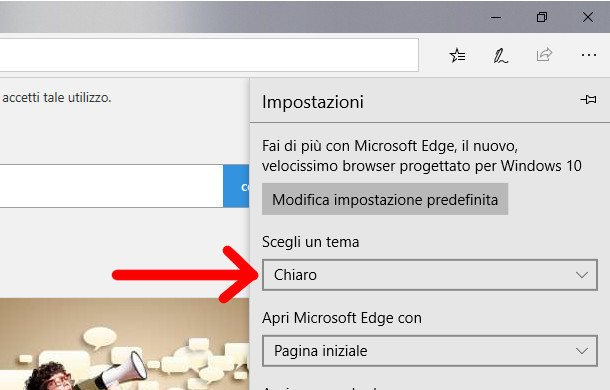
Edge passa immediatamente a un tema scuro, indipendentemente dal fatto che tu stia utilizzando o meno il tema delle app scure di Windows 10. Puoi tornare qui e riportare Edge in modalità chiara ogni volta che vuoi.
Questa impostazione è completamente indipendente dal tema dell'app a livello di sistema che puoi selezionare nell'app Impostazioni di Windows 10. Ad esempio, è possibile utilizzare un tema del browser Edge scuro mentre si utilizza la modalità di illuminazione standard per tutte le altre app.
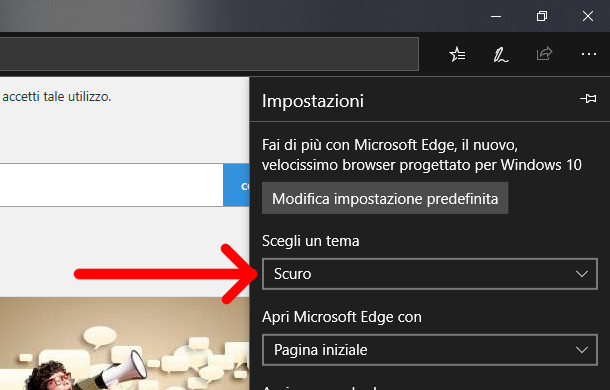
Come rendere tutte le pagine scure in Edge
L'opzione del tema cambia solo nell'interfaccia di Edge, non nei siti Web visualizzati in Edge. Per rendere le pagine Web più scure, prova a installare un'estensione come Turn Off the Lights (Spegni le luci), disponibile nel Microsoft Store.Questa estensione è destinata principalmente alla visione di video sul Web con uno sfondo scuro, ma si può anche applicare un tema scuro a ogni pagina Web visualizzata. Funziona un pò come l'estensione Dark Reader per Google Chrome e Mozilla Firefox.
Dopo aver installato questa estensione, fai clic sul menu> Estensioni> Turn Off the Light> Opzioni per configurarla.
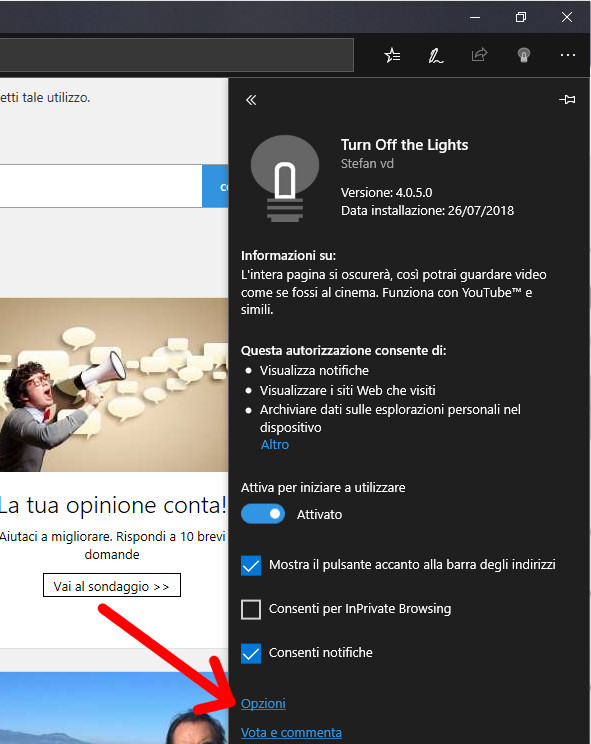
Passare alla scheda "Night mode", quindi selezionare il pulsante "Show the night switch button below the web page to make the page dark or light" sulla destra. L'estensione posiziona un pulsante su ogni pagina Web che lo metterà in modalità notturna.
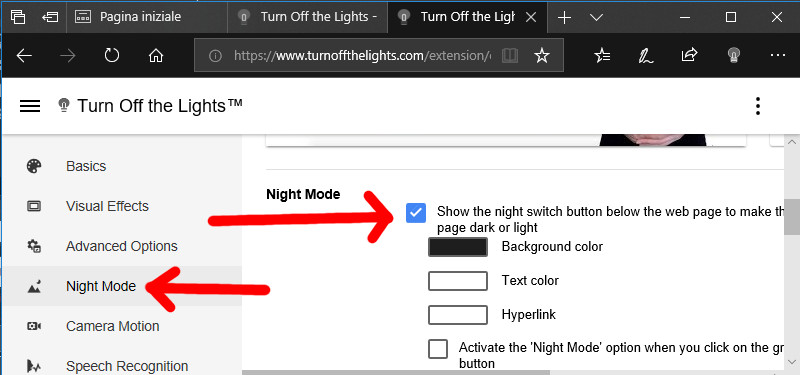
È inoltre possibile abilitare l'opzione "Automatically go to Night Mode when a new web page is opened" per utilizzare sempre la modalità notturna per impostazione predefinita.
Configura le altre opzioni come preferisci, ad esempio puoi impostare l'interruttore della modalità notturna per comparire solo durante le ore notturne e non apparire durante le ore diurne.
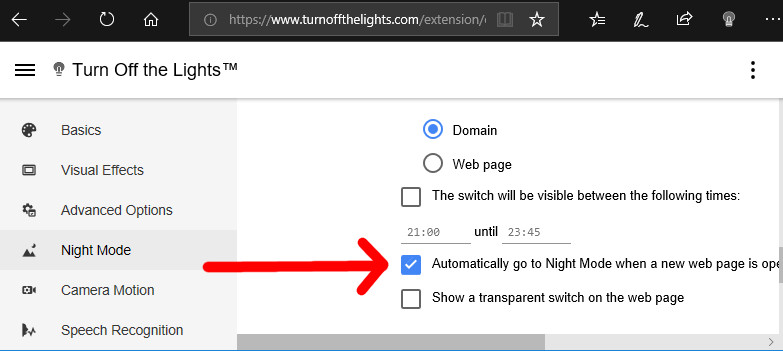
Durante la visualizzazione di una pagina Web, fai clic sul pulsante "Night mode" nell'angolo in basso a sinistra della pagina per attivare o disattivare lo stile scuro del sito web.
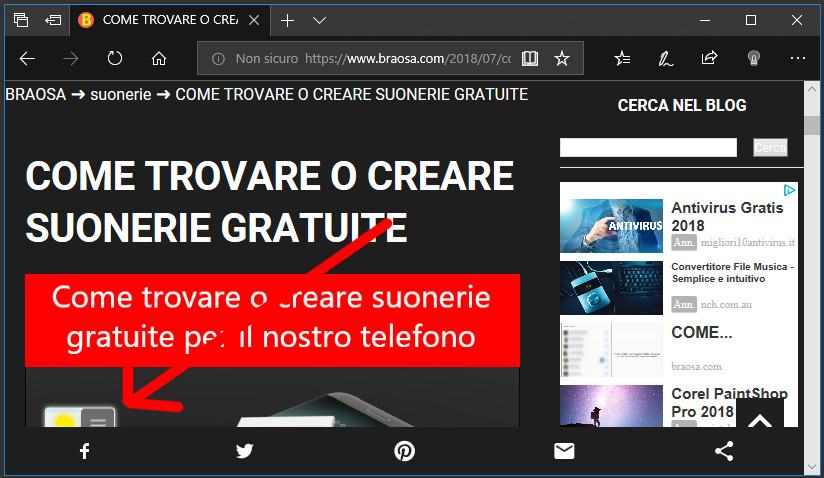
Se decidi di non utilizzare lo stile scuro del sito Web in futuro, puoi fare clic sul menu> Extensions in Edge to configure, disable, or uninstall the Turn Off the Lights extension.